8 Masalah Umum macOS Ventura: Cara Memperbaikinya
Diterbitkan: 2022-08-13macOS Ventura adalah sistem operasi yang akan datang dari Apple untuk komputer Mac. Beta dirilis pada Juni 2022 dan menyertakan beberapa fitur baru untuk ekosistem Apple. Karena macOS Ventura masih dalam tahap beta, orang melihat beberapa masalah saat menginstal atau menggunakannya.
Meskipun masalah macOS Ventura ini mungkin merepotkan, menyelesaikannya bukanlah masalah utama. Kami mengambil kesempatan untuk menulis posting yang menangani masalah paling umum macOS Ventura dan menawarkan saran tentang cara memperbaiki masalah umum macOS Ventura untuk membantu Anda memperbaikinya.
8 Masalah & Solusi Umum macOS Ventura
Lihatlah beberapa masalah umum macOS Ventura satu per satu dengan membaca artikel di bawah ini:
Daftar isi
- Masalah 1: MacOS Ventura Unduh Masalah Terjebak
- Masalah 2: Kesalahan Instalasi macOS
- Masalah 3: macOS Ventura Tidak Bisa Boot
- Masalah 4: Masalah Wi-Fi & Bluetooth
- Masalah 5: Masalah Pengurasan Baterai
- Masalah 6: Aplikasi Terus Menerjang Masalah
- Masalah 7: Masalah Restart Mac
- Masalah 8: Mac Menjadi Lambat Setelah Pembaruan macOS Ventura
- Untuk Membungkus Ini
Masalah 1: MacOS Ventura Unduh Masalah Terjebak
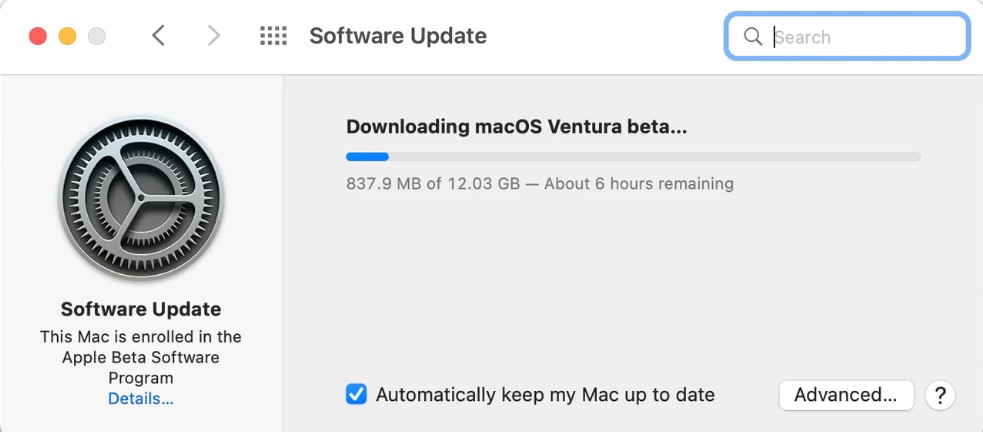
Anda harus terlebih dahulu mengunduh macOS Ventura ke Mac Anda sebelum menginstalnya. Meskipun ada kemungkinan kecil bahwa Anda akan mengalami masalah ini, jika Anda melakukannya, Anda dapat dengan mudah mengatasinya. Inilah yang harus Anda lakukan jika pemberitahuan "download macOS Ventura macet" muncul di layar Anda:
- Lihat koneksi internet Anda. Upgrade OS akan membutuhkan koneksi internet yang kuat dan andal.
- Beri ruang untuk OS baru. Untuk memberi ruang bagi macOS terbaru, coba kosongkan beberapa ruang. (Minimal 10GB ruang.)
- Verifikasi bahwa server Apple beroperasi dan tidak mengalami pemadaman apa pun.
Klik tautan ini untuk mengetahui lebih lanjut tentang pembaruan / unduhan macOS Ventura masalah macet dan cara memperbaikinya.
Masalah 2: Kesalahan Instalasi macOS
Kedua, mungkin ada masalah saat Anda mencoba menginstal macOS Ventura di Mac Anda. Memeriksa apakah MacBook Anda sesuai dengan macOS Ventura harus selalu menjadi langkah pertama saat Anda mengalami masalah kegagalan penginstalan. Berikut ini adalah daftar Mac yang didukung macOS Ventura:
- Mac Studio Edisi 2022
- MacBook Pro 2017 Edition atau lebih baru
- Edisi MacBook 2017 atau lebih baru
- MacBook Air Edisi 2018 atau lebih baru
- Edisi MacMini 2018 atau lebih baru
- iMac 2017 Edition atau lebih baru
- iMac Pro 2017 Edition atau lebih baru
Jika MacBook Anda tidak termasuk dalam daftar ini, Anda tahu apa masalahnya.
Baca Juga: Cara Memperbaiki Masalah Kinerja Umum di macOS Monterey.
Masalah 3: macOS Ventura Tidak Bisa Boot
Masalah macOS Ventura ini dapat terjadi pada Mac mana pun yang menjalankan macOS Ventura dan agak khas. Untungnya, ada beberapa metode cepat yang dapat Anda lakukan untuk memperbaiki masalah ini.
- Pastikan MacBook memiliki baterai yang cukup dan versi desktop memiliki sumber daya.
- Kesalahan pada tampilan Mac terkadang dapat membuat tampilan Mac tidak dapat di-boot. Untuk menghilangkan kemungkinan ini, memasang monitor eksternal sangat penting.
- Ubah ke profil pengguna yang berbeda dan periksa karena item login terkadang dapat mengganggu booting.
Masalah 4: Masalah Wi-Fi & Bluetooth
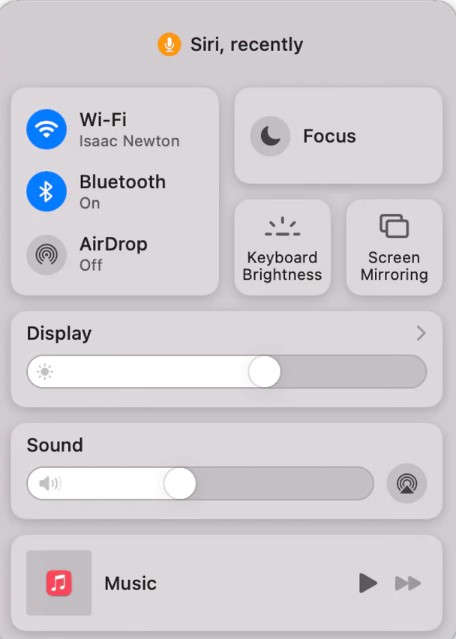
Saat menginstal macOS Ventura baru, jika Anda mengalami kesulitan mengakses internet melalui kabel Ethernet atau koneksi Wi-Fi, pertimbangkan untuk menjalankan MacBook Anda dalam Safe Mode untuk melihat apakah Anda dapat terhubung.

Menghapus instalasi VPN dan aplikasi lain apa pun yang dapat menghalangi koneksi jaringan Anda adalah opsi lain yang dapat Anda coba.
Masalah dengan Bluetooth juga sangat biasa. Untuk mengatasinya, coba nyalakan & matikan Bluetooth atau putuskan sambungan & sambungkan kembali perangkat berkemampuan Bluetooth Anda.
Masalah 5: Masalah Pengurasan Baterai
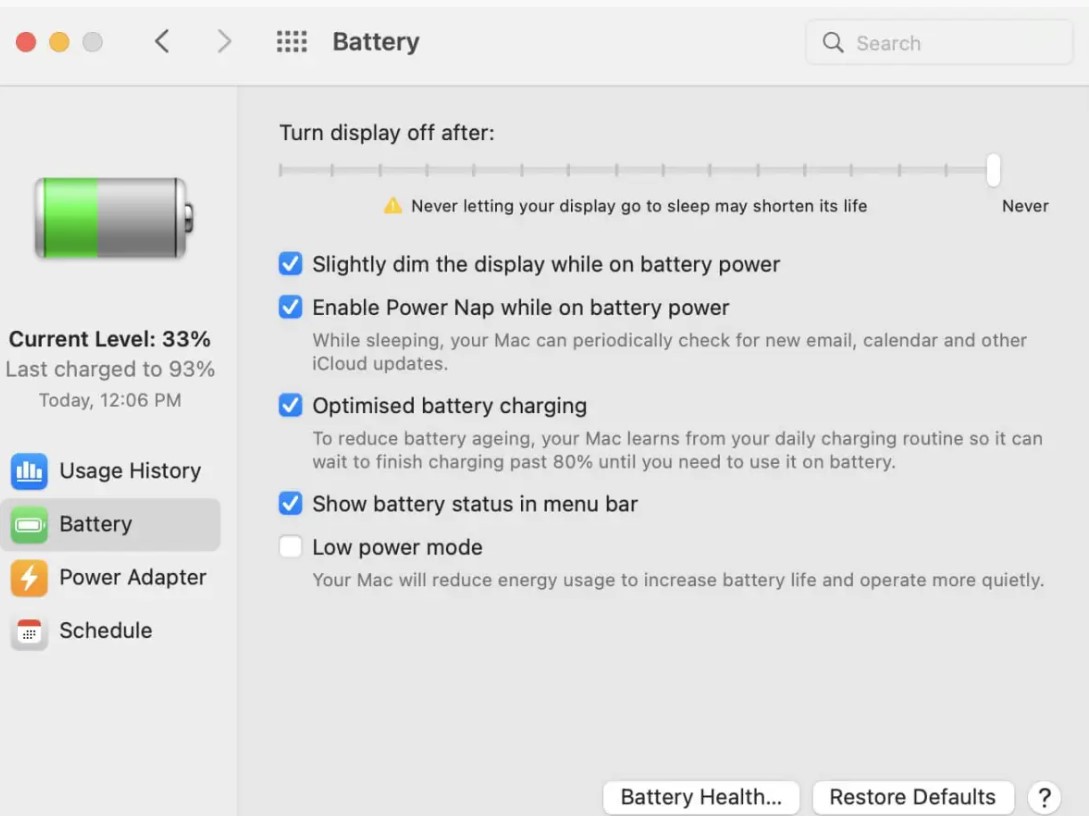
Masa pakai baterai MacBook dapat berkurang secara signifikan setelah mengunduh macOS Ventura beta. Ini terutama karena macOS Ventura mengatur dirinya sendiri di latar belakang. Setelah beberapa jam atau sehari, semuanya akan menjadi dingin, dan kinerja baterai akan kembali normal.
Pastikan semua aplikasi Anda diperbarui. Selain itu, Anda dapat mengetuk simbol baterai di bilah menu untuk mendapatkan daftar program dan aktivitas yang menghabiskan sebagian besar kapasitas baterai. Tutup dan periksa masa pakai baterai.
Gunakan browser Safari daripada yang lain karena menggunakan daya tahan baterai lebih sedikit daripada browser lain. Dan Untuk memperpanjang masa pakai baterai Mac Anda, aktifkan mode daya rendah. Simbol baterai terletak di sudut kanan atas. Klik untuk mengakses Parameter Baterai.
Masalah 6: Aplikasi Terus Menerjang Masalah
Sebagian besar aplikasi seharusnya berfungsi tanpa masalah dengan macOS Ventura, meskipun banyak yang memerlukan peningkatan untuk memanfaatkan kemampuan baru. Verifikasi bahwa aplikasi diperbarui dengan melihat pembaruan toko aplikasi untuk melihat apakah mereka mogok atau bertingkah aneh. Menginstal ulang aplikasi juga dimungkinkan jika Anda menghapusnya terlebih dahulu dari folder Aplikasi.
Baca Juga: Perbedaan MacBook Air dan MacBook Pro – Mana yang Harus Dipilih
Masalah 7: Masalah Restart Mac
Ini adalah salah satu masalah macOS Ventura yang paling umum. Beberapa pelanggan mengeluh bahwa setelah memutakhirkan ke macOS Ventura beta, Mac mereka terus memulai ulang sendiri setelah beberapa saat dan kecepatan atau kipas tiba-tiba meningkat. Untuk mengatasi masalah ini, Anda harus menghapus semua perangkat lunak VPN yang diinstal dan menghapus dan menonaktifkan semua aplikasi otomatis.
Karena aksesibilitas aplikasi pihak ketiga ke izin sistem, aplikasi ini kemungkinan besar menyebabkan gangguan. Selain itu, akan membantu jika Anda memastikan bahwa pengaturan jaringan terkait ekstensi kernel menonaktifkan ekstensi pemfilteran.
Baca Juga: MacBook Panas? Coba Trik Ini!
Masalah 8: Mac Menjadi Lambat Setelah Pembaruan macOS Ventura
Jika Mac Anda sering crash dan berjalan lambat, kemungkinan besar penyebabnya adalah adanya malware/cacat di dalamnya. Kedua, perbarui semua sistem dan aplikasi pihak ketiga ke edisi terbaru agar kompatibel dengan macOS Ventura.
Kiat Bonus: Melakukan beberapa perawatan pada Mac Anda adalah solusi lain yang dapat Anda coba jika berjalan lebih lambat dari biasanya. One Click Care, sebuah fungsi yang berguna dalam Cleanup My System, membantu dalam melakukan berbagai aktivitas perawatan dan mempercepat Mac Anda yang lamban.
Punya masalah dengan kinerja Mac yang lamban? Metode paling sederhana untuk membuat Mac beroperasi lebih cepat adalah dengan menggunakan Cleanup My System, sebuah program yang dibuat oleh Systweak Software. Hanya dengan satu klik, Anda dapat dengan cepat menemukan dan menghapus dokumen sampah, lampiran surat yang tidak diinginkan, dokumen besar & lama, dan banyak lagi menggunakan aplikasi penyetelan ahli ini. Ini adalah aplikasi gratis, jadi tunggu apa lagi? Buka App Store dan unduh sekarang.
Untuk Membungkus Ini
Kami sekarang telah menyimpulkan posting yang membahas masalah & solusi macOS Ventura paling umum untuk mereka. Hindari menginstal macOS Ventura di komputer Mac utama Anda. Versi beta macOS Ventura terus memiliki masalah yang disebutkan di atas.
